Einfügen einer animierten GIF in eine PowerPoint-Präsentation

Während einer Präsentation sorgt ein Mix aus verschiedenen Medientypen für Unterhaltung. Ein gut platziertes animiertes GIF bildet dabei keine Ausnahme. Sie können sie verwenden, um eine Nachricht zu übermitteln, eine Aktivität zu demonstrieren, die Aufmerksamkeit des Publikums zu gewinnen oder einfach nur etwas Humor hinzuzufügen.
Fügen Sie ein GIF in PowerPoint ein
Das Einfügen einer GIF in eine PowerPoint-Folie ist genauso einfach wie das Einfügen eines anderen Bildes. Suchen Sie nach der von Ihnen verwendeten GIF. In diesem Beispiel verwenden wir dieses fantastische Final Fantasy VI GIF.
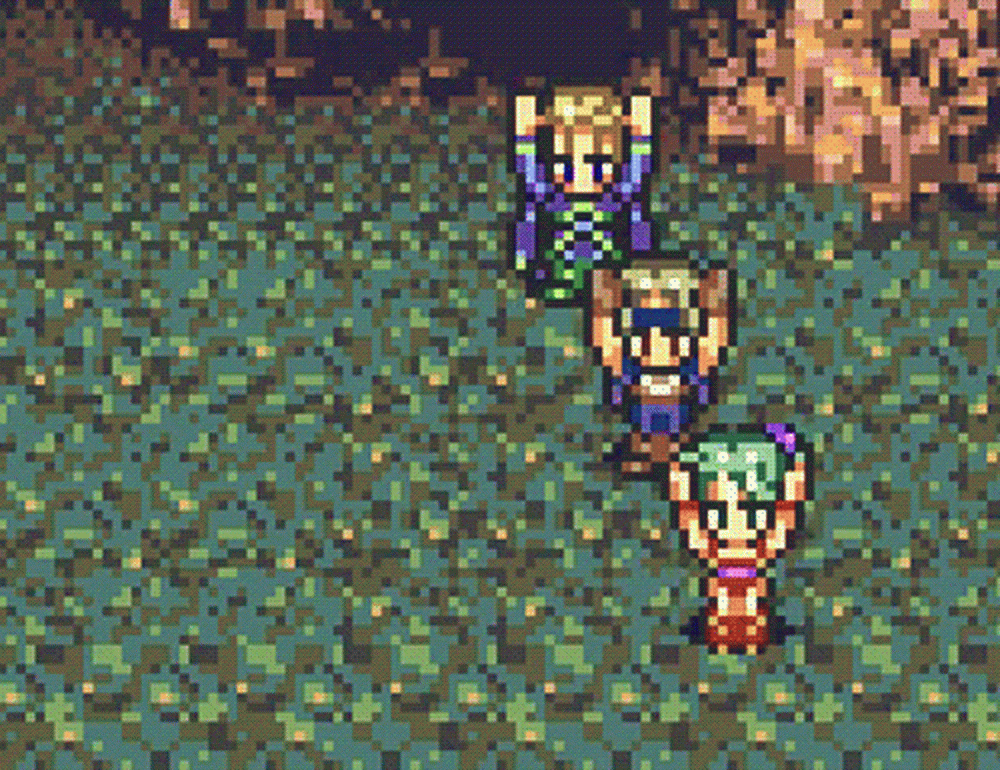 Niceseoguy / Imgur
Niceseoguy / Imgur Öffnen Sie als Nächstes die PowerPoint-Präsentation und navigieren Sie zu der Folie, in die Sie die GIF einfügen möchten. Wenn Sie dort angekommen sind, gehen Sie zu "Einfügen" und klicken Sie auf die Schaltfläche "Bilder".

Navigieren Sie in dem sich öffnenden Fenster zum Speicherort der GIF, wählen Sie sie aus und klicken Sie auf "Einfügen".

Die GIF wird jetzt in der Folie angezeigt.

In der normalen Folienansicht wird die GIF-Datei statisch angezeigt. es wird nicht bis zur tatsächlichen Präsentation animiert. Um sicherzustellen, dass es ordnungsgemäß funktioniert, gehen Sie zur Registerkarte "Diashow" und klicken Sie auf die Schaltfläche "Von der aktuellen Folie" (oder drücken Sie die Umschalttaste + F5)..

Sie sollten jetzt die GIF in Aktion sehen.

Bei der Formatierung haben Sie dieselben Optionen wie bei einem normalen Bild. Spielen Sie mit den verschiedenen Optionen herum, bis Sie die perfekte GIF-Datei für Ihre PowerPoint-Präsentation haben!




